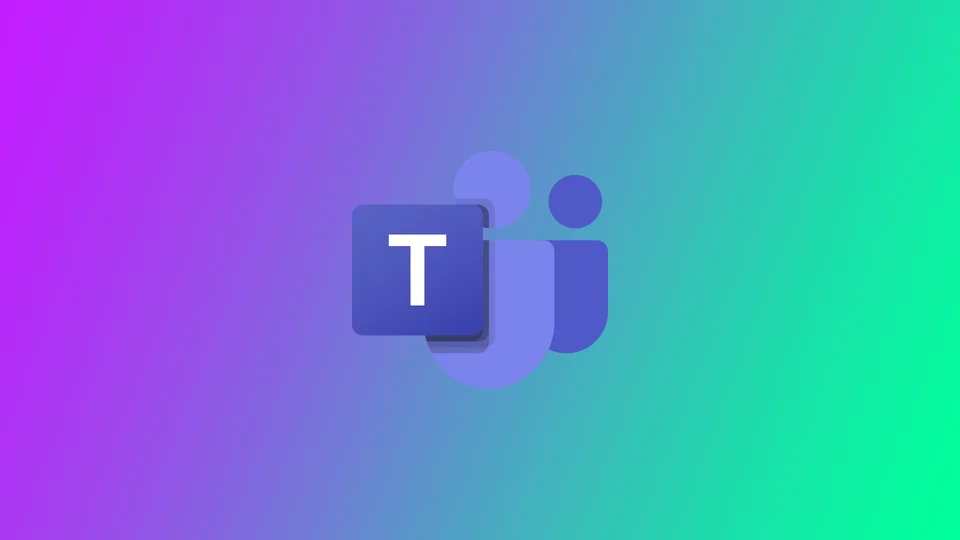Microsoft Teams ist ein großartiger Dienst, der vielen Menschen auf der ganzen Welt in der Zeit der Pandemie geholfen hat. Die Plattform bietet die Möglichkeit, Videokonferenzen für verschiedene Anlässe zu erstellen. Microsoft Teams ist zwar recht umfangreich, bietet aber nicht alle notwendigen Funktionen für die Benutzer. So ist zum Beispiel die Funktion „Anrufprotokoll“ ein wenig eingeschränkt. Sie können nur auf die Daten von 30 Tagen direkter Anrufe zugreifen. Als Benutzer können Sie keine Anrufaufzeichnungen überprüfen, die älter als 30 Tage sind.
So prüfen Sie den Anrufverlauf in Microsoft Teams
Wenn Sie Ihr Anrufprotokoll in Microsoft Teams anzeigen möchten, sollten Sie die Schritte befolgen, die im folgenden Abschnitt beschrieben werden:
So prüfen Sie den Anrufverlauf in Microsoft Teams auf dem PC
- Zunächst müssen Sie auf das Symbol für Anrufe klicken, das sich auf der linken Seite der Anwendung befindet. Das App-Symbol kann minimiert sein, wenn Sie viele App-Funktionen verwenden. Klicken Sie auf die drei Punkte, um die versteckten Schaltflächen zu öffnen.
- Tippen Sie auf Anrufe ist die Hörertaste.
- Suchen Sie dann nach Verlauf. Es wird ein Anrufprotokoll angezeigt. Sie können sehen, wann und mit wem Sie telefoniert haben oder Anrufe erhalten haben.
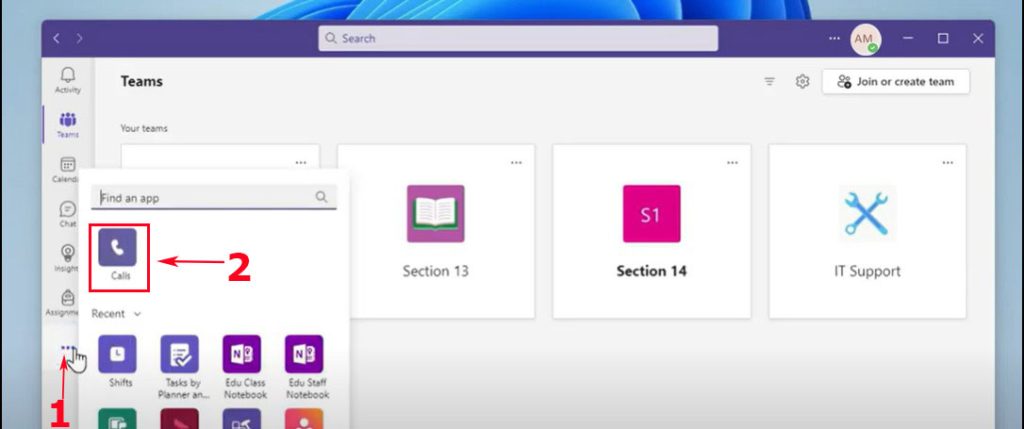
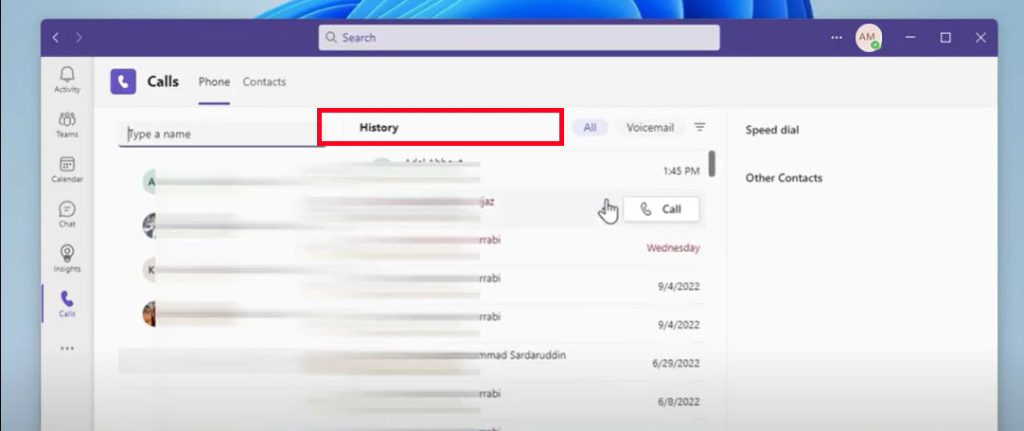
So prüfen Sie den Anrufverlauf in Microsoft Teams auf dem Telefon
Sie können das Anrufprotokoll auch in der mobilen App überprüfen. Das Prinzip ist dasselbe wie auf dem PC.
- Öffnen Sie die Anwendung Microsoft Teams.
- Drücken Sie die drei Punkte (Mehr) am unteren Rand; die versteckten Schaltflächen werden geöffnet.
- Tippen Sie auf die Schaltfläche Anrufe.
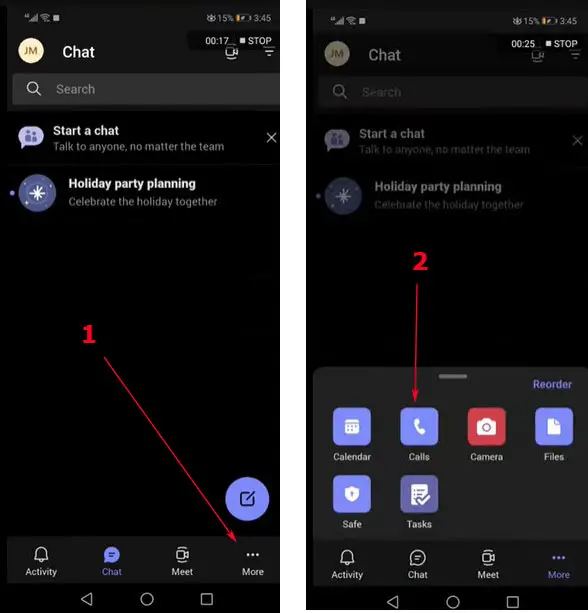
Sie erhalten eine Liste der getätigten Anrufe. Suchen Sie die Informationen, die Sie interessieren.
So überprüfen Sie den Anrufverlauf in Microsoft Teams, wenn Sie ein Administrator sind.
Wenn Sie ein Administrator sind, sollten Sie die Schritte im folgenden Abschnitt befolgen, um Ihren Kalibrierungsverlauf einzusehen:
- Als erstes sollten Sie das Teams Admin Center öffnen.
- Danach sollten Sie auf Benutzer tippen.
- Um den Vorgang abzuschließen, wählen Sie das Konto aus, für das Sie die Anrufliste einsehen möchten, und tippen Sie auf die Option „Anrufliste„.
Beachten Sie, dass die Funktion „Anrufliste“ nur für Microsoft 365-Benutzer verfügbar ist, die auch über eine Business Voice- oder Enterprise Voice-Lizenz verfügen. Sie können die Daten des Anrufprotokolls nur anzeigen, aber nicht löschen.
Wie Sie mit Teams auf Ihrem Mobilgerät Anrufe tätigen können
Anrufen über das Dialpad
- Zunächst sollten Sie sich das gesamte Menü ansehen. Streichen Sie dazu nach oben, suchen Sie nach Anrufen und klicken Sie darauf.
- Klicken Sie dann auf das Symbol Telefon+. Auf diese Weise gelangen Sie zur Wähltastatur.
- Wenn die Wähltastatur geöffnet wird, sollten Sie die 10-stellige Telefonnummer eingeben, die Sie anrufen möchten, z. B.: 467-891-3098 und drücken Sie dann auf das Telefonsymbol.
So rufen Sie über das Telefonbuch an
- Zunächst einmal sollten Sie das gesamte Menü sehen. Streichen Sie dazu nach oben und klicken Sie auf Anrufe.
- Klicken Sie dann auf das Symbol Telefon+. Auf diese Weise gelangen Sie zur Wähltastatur.
- Drücken Sie auf die Registerkarte Personen. Auf diese Weise können Sie auf die Kontaktliste zugreifen.
- Danach sollten Sie den Namen der Person, die Sie anrufen möchten, in das Feld An eingeben.
- Am Ende sehen Sie das Telefonsymbol neben dem Namen des Benutzers, das Sie anklicken sollten.
Was Sie in Microsoft Teams mit M365 Manager Plus tun können.
M365 Manager Plus ist eine komplette Microsoft 365-Verwaltungslösung, die eine breite Palette von Attributen zur einfachen Verwaltung von Microsoft Teams über eine einzige, benutzerfreundliche Konsole bietet.
Detaillierte Berichte. Gewinnen Sie mit vorkonfigurierten, umfassenden Berichten tiefe Einblicke in Teamgrößen, Benutzeraktivitäten, Gerätenutzung und mehr.
Helpdesk-Delegation. Erstellen Sie benutzerdefinierte Helpdesk-Rollen und delegieren Sie die Verwaltung von Teams, Audits und vieles mehr an Benutzer, die keine Administratoren sind, um die Arbeitsbelastung der Administratoren zu reduzieren.
24×7-Überwachung. Gewährleisten Sie eine Rund-um-die-Uhr-Überwachung der Funktionen und Endpunkte von Microsoft Teams.
Massenhafte Verwaltung. Erstellen, aktualisieren und löschen Sie Teams, Kanäle, Teammitglieder, Teamrichtlinien und mehr in großen Mengen, indem Sie eine einfache CSV-Datei importieren.
Sofortige Alarmierung. Erhalten Sie Sofortwarnungen für akute Ereignisse per E-Mail. Konfigurieren Sie benutzerdefinierte Warnprofile für Microsoft Teams-Aktivitäten.
Granulares Auditing. Erkennen Sie ungewöhnliche Aktivitäten oder Ereignisse, indem Sie die Erstellung von Teams, Benutzeranmeldungen, die Erstellung von Kanälen und vieles mehr überprüfen.
Automatisierung von Aufgaben. Automatisieren Sie sich wiederholende Verwaltungsaufgaben mit individuellen Automatisierungsrichtlinien, um Zeit zu sparen und die Produktivität zu steigern.